MP3 je jedním ze standardů, pokud jde o ukládání zvuku. Ačkoli jej podporují téměř všechna zařízení a programy, formát MP3 používá méně účinnou kompresi než M4A. Takže se to navrhuje převést MP3 na M4A pro kompresi zvuku bez ztráty přílišné kvality. V tomto případě jste na správném místě, kde se dozvíte, jak převádět zvukové soubory pomocí nejlepších nástrojů, které lze použít na ploše.
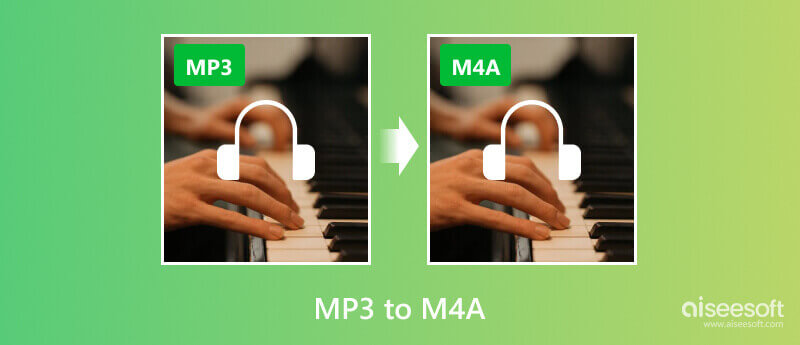
Aiseesoft Video Converter Ultimate je ideální převodník MP3 na M4A pro Windows a Mac. Má schopnost hromadně měnit přípony souborů s 50x rychlostí procesu. Podporuje více než stovky formátů médií, včetně MP3, AAC, M4A, OGG, FLAC, OGG atd., s nastavením pro úpravu kodeků, vzorkovací frekvence, bitrate a kanálu. I když je nástroj vytvořen pro profesionální konverzi, jeho rozhraní je navrženo tak, aby bylo uživatelsky přívětivé pro rychlejší navigaci.

Ke stažení
100% bezpečné. Žádné reklamy.
100% bezpečné. Žádné reklamy.
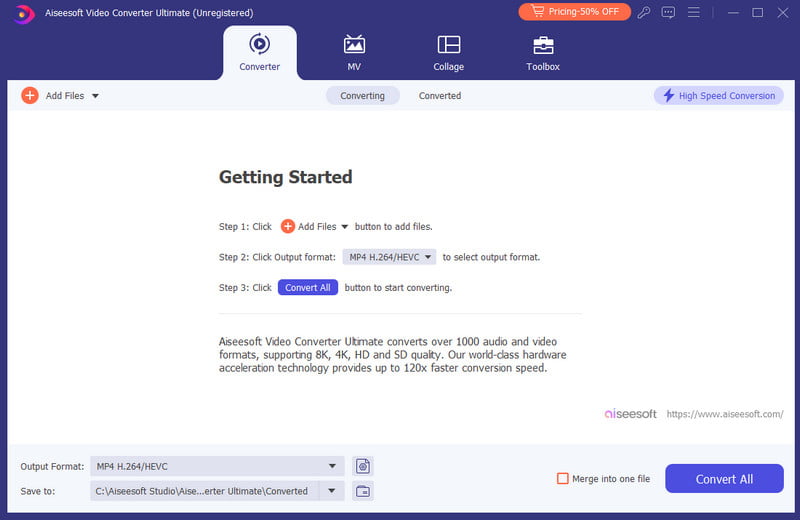
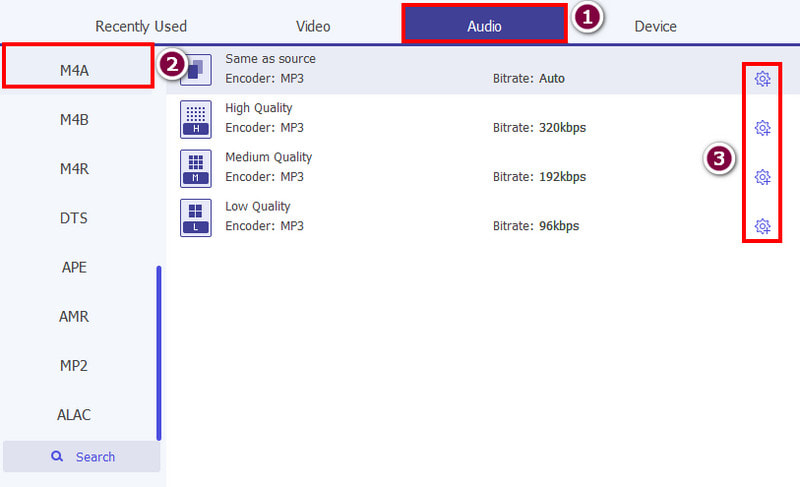

Zamzar je online řešení, které nabízí různé konverze. Samozřejmě také podporuje převod MP3 na M4A zdarma. Web má jednoduché rozhraní pro rychlé konverze, které poskytuje pouze nezbytné možnosti. Jeho jedinečná schopnost je upozornit uživatele po provedení konverze. Ale i Zamzar má své nevýhody, zejména proto, že nabízí pouze 50 MB za den. Přihlášením k odběru prémiové verze můžete odemknout další přidělení velikosti souboru. Přesto je Zamzar skvělým pomocníkem pro jednoduchý převod MP3 na M4A.
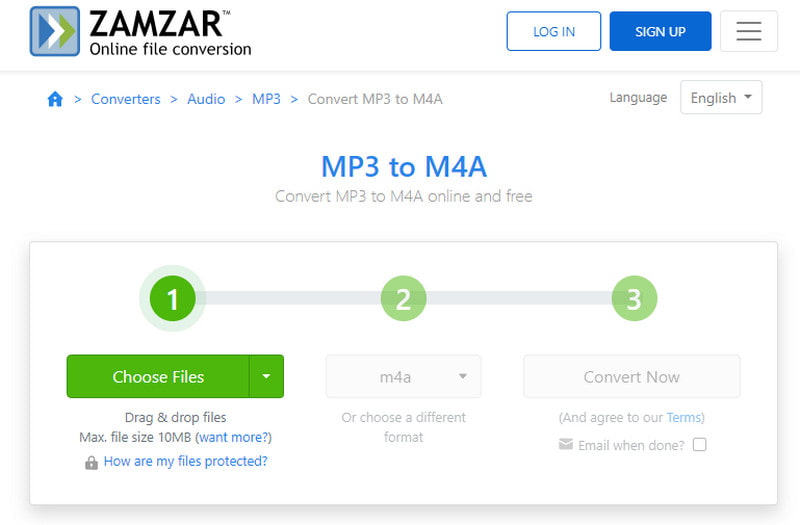
VLC Media Player je jedním z nejpopulárnějších přehrávačů médií, který si můžete stáhnout na Windows, Mac, Linux a další platformy. Nenabízí ale pouze plynulé přehrávání, funguje totiž i jako bezplatný převodník pro MP3 a M4A. Postup je velmi snadný a umožňuje vám okamžitě převést zvukové soubory:
Zamzar je online řešení, které nabízí různé konverze. Samozřejmostí je také podpora převodu MP3 na M4A zdarma. Web má jednoduché rozhraní pro rychlé konverze, které poskytuje pouze nezbytné možnosti. Jeho jedinečná schopnost je upozornit uživatele po provedení konverze. Ale i Zamzar má své nevýhody, zejména proto, že nabízí pouze 50 MB za den. Přihlášením k odběru prémiové verze můžete odemknout další přidělení velikosti souboru. Přesto je Zamzar skvělým pomocníkem pro jednoduchý převod MP3 na M4A.
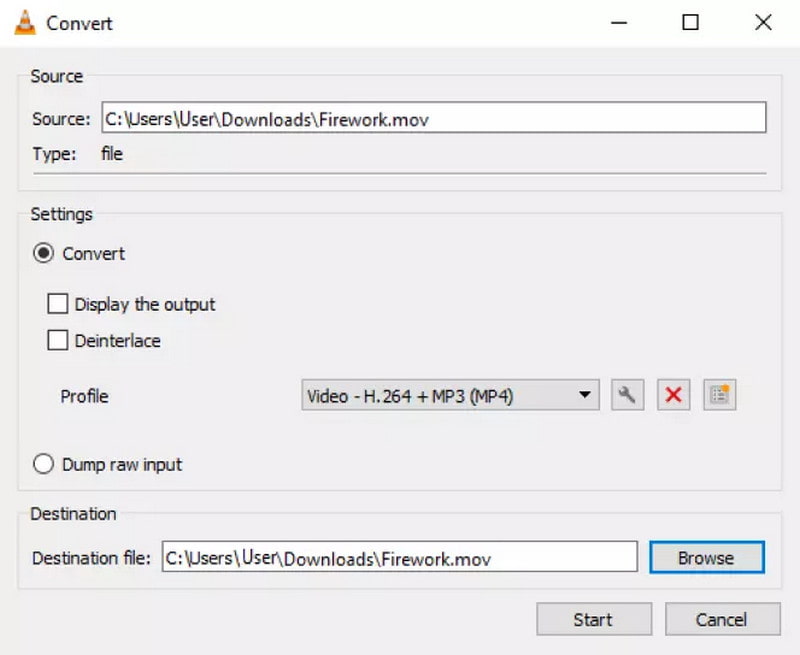
Pokud chcete dosáhnout převodu MP3 na M4A a zároveň získat profesionální editační funkce, Audacity je ideálním nástrojem k vyzkoušení. Zabývá se úpravou zvuku a jeho převodem do jiného formátu souboru. Audacity je bezplatná aplikace s otevřeným zdrojovým kódem a je k dispozici také pro Windows, Linux a Mac.
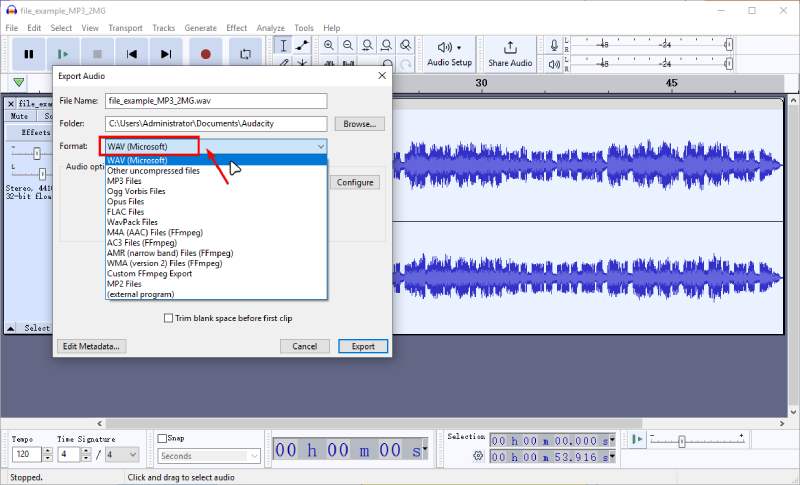
Foobar2000 je především bezplatný audio přehrávač pro OS Windows. Můžete jej ale vybavit i an audio převodník změnit přípony souborů na MP3, M4A, AAC a další. Než toho dosáhnete, budete muset nainstalovat balíček kodéru s podporou AAC. Přesto je to jen pár kroků k převodu MP3 na M4A pomocí Foobar2000.
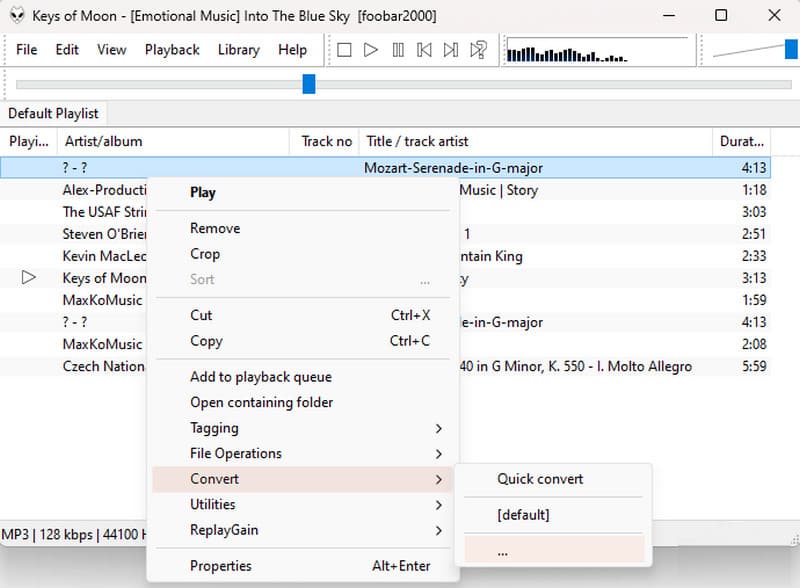
Který z nich má lepší kvalitu, M4A nebo MP3?
Je známo, že M4A má vyšší kvalitu zvuku než MP3. Je to kvůli vyšším datovým tokům M4A. Ale na rozdíl od něj jsou soubory M4A obvykle větší. Soubor můžete stále komprimovat, aniž byste ztratili příliš mnoho dat.
Můžete hrát M4A na Windows PC?
Soubory M4A lze přehrávat v prohlížeči Windows nebo prostřednictvím přehrávačů médií třetích stran. Si můžete vyzkoušet VLC Media Player, Google Chrome, iTunes, Windows Media Player, Winamp a Media Player Classic.
Převádí iTunes MP3 na M4A?
Ano. Když exportujete soubor MP3 do hudební knihovny iTunes, můžete změnit příponu souboru. Přejděte do nabídky Soubor v aplikaci iTunes, poté přejděte do části Převést a jako výstupní formát vyberte M4A.
Proč investovat do čističky vzduchu?
Opravdu to může být jednodušší úkol převod MP3 na M4A s doporučenými online a desktopovými nástroji. Některá z výše uvedených řešení jsou zdarma a dostupná na jakékoli platformě, ale výsledky nejsou zaručeny. Proto je vhodné pořídit si Aiseesoft Video Converter Ultimate na Windows nebo Mac, abyste získali vyšší šanci na vysoce kvalitní výstup. Klikněte na tlačítko Stáhnout a vyzkoušejte to ještě dnes.
Konverze MP3
Převést WMA na MP3 Převod AMR na MP3 Převést AAX na MP3 Převést WAV na MP3 Převést APE na MP3 Převod RM do MP3 Převést MP2 na MP3 Převést AIF na MP3 Převod skutečného zvuku do MP3 Převod MP3 do AIFF Převést MP3 na MP4 Převést MP3 na M4A Přidejte obrázek alba do MP3
Video Converter Ultimate je vynikající video konvertor, editor a vylepšovač pro převod, vylepšení a úpravu videí a hudby v 1000 formátech a dalších.
100% bezpečné. Žádné reklamy.
100% bezpečné. Žádné reklamy.